徕卡GPS GS14、GS15 基站、流动站设置——电台模式ppt课件
徕卡GPSGS14、GS15基站、流动站设置——电台模式-2022年学习资料

基站设置接口设置。电台通-勾选发送RTK基站信息-RTK基站设置RTKI-GS15:-般信息数据速率时间分 -☑发送RTK基站信息-使用内置小电台,选择使用GS端口3:-点击下方的“设备”二字,进入设备列表,换页到 连接时使用:-设备:-Satel TR1SLR5-电台一栏。-☑在GS15上使用外接天线-选择SLR5这个 -RTK数据格式:-Leica-如果提示设备已经被占用,-原因:在流动站状态下,已经使用这个设备了,所-3 CQ:-.---m-2DCQ:-.---m-1DCQ:-.---m-Fn abc-18:18-以此处无法调 。-确认-设备.换页-解决办法如下:先点击SLR5,使之变蓝色,然后-点击“新建”,输入名字,其他设置不要 改,点-Modems/GSM其它-保存,即可新建一个与SLR5一模一样的设备类型。-名称-Pac Cres RFM-RFM96W-新建其他设备类似,都需要先选一下。-Satel 2ASx-Satel 2Asx-建 后,选择新建的这个设备类型即可。-Satel 2ASxe-Satel 2AsxE-Satel 3ASGFU 4-Satel 3AS/3ASd-Satel TA10SLR2-Satel M3-R1-Satel TR1 FU27-Satel M3-TR1-这个需要根据仪器的实际情况选择,如果是下面-TFR-300L-IFR00L-2张图所示的连接情况,一定要勾选。-3DCQ:-.--m-1DCQ:-.--m-18:10-新建. 编辑,.-删除-更多-否则就是使用内置天线发射,距离会很近。
CS-基站连接-连接基站接收机-☑使用蓝牙-连接到基站-其他所有连接-上次使用基站:-BT_Name_1牙识别号:-BT Address 1-3DCQ:-.--m2DCQ:-.--m1DCQ:-.--m-Fn bc-13:42-1DCQ:-.---m-13:43-确认-搜寻-选择连接到基站。-搜索蓝牙,根据基站的机 号,确认连接。-连接成功后,手簿顶部状态栏中央位置,仪-器图标上的蓝牙图标会变蓝色,叹号消失。-手簿同时提 “接收机已连接”
徕卡GPS GS14、GS15 基站、流动站设置——电台模式ppt课件

设置通道,并记录实际频率。点击确定,基 站的电台设置完毕。
基准站操作-设站发射
主菜单选择开始测量!
11
有三种基点设置的方法。 在已知点上是在已知坐标的点上架设基站。
在上次设站上一般是观测墩等固定点上架设 基站。 在任意点上是以当前获得的坐标架设基站。
基准站操作——大电台的调整
大电台上一共有4个按键,从左至右,分别的功能是: 返回、上翻、下翻、确定 右侧图右下角显示的是setup,即设置的意思,如果想 进入设置,就需要点击最右侧的方块键,即“确定” 键。
12
基准站操作——大电台的调整
大电台上一共有4个按键,从左至右,分别的功能是: 返回、上翻、下翻、确定 右侧图右下角显示的是setup,即设置的意思,如果想 进入设置,就需要点击最右侧的方块键,即“确定” 键。
2、修改频率、频宽: 先按确定按钮,再通过上翻、下翻按钮,切换到 “Radio Frequency”, 点击确定按钮,选中TX&RX FREG,点确定按钮,通 过上翻、下翻按钮输入频率、频宽——建议为445。
3、修改协议:先按确定按钮,再通过上翻、下翻按钮 ,切换到“Radio Settings”,“Compatibility”, 即可选择协议。
13
基准站操作——大电台的调整
大电台上一共有4个按键,从左至右,分别的功能是: 返回、上翻、下翻、确定 右侧图右下角显示的是setup,即设置的意思,如果想 进入设置,就需要点击最右侧的方块键,即“确定” 键。
1、修改发射功率:先按确定按钮,再通过上翻、下翻 按钮,切换到“Radio Settings”,“TX power”, 确定,通过上下翻,选成35W,然后点确定。 之后软件会返回到之前的界面,按取消回到 主菜单,这时软件会提示:“是否保存修改后的设置 ?”,选择“是”即可,回到软件主菜单, 通过屏幕上来回浮动的显示,可以看到发射功率已经 修改为35W。
Leica GPS 操作流程

Leica GPS RTK操作流程一、RTK 参考站1、仪器连接:分别将卫星线、电台线、外接电源线与主机相连,按手簿上ON/OFF键开机。
注意:开机前应认真检查外接电源正、负极连接是否正确。
2、仪器设置:步骤1:开机后可见MAIN如下:1 Survey 测量2 Stake-out 放样3 Applications…应用4 Utilities…工具5 Job 项目6 Configure 设置7 Transfe…传输此时光标应在1 Survey上,按F1(CONT)键进入下一屏。
步骤2:此时光标应在Config Set : 行,按ENTER键进入下一屏。
按F2(NEW)键,新建配置集。
此时在 Name : 行输入名称,为方便记忆建议输入RTK-REF, 按ENTER键,然后按F1(CONT)键进入下一屏。
在 Mode : 行选择Standard,按F1(CONT)键。
在Ant Name : 行选择 AT502 Tripod,在Deflt Hgt : 行改为0米,在Meas type :行选择Vertical, 按F1(CONT)键进入下一屏。
步骤3:在Update Rate : 行选择 1.0S,在Coord Sys : 行按ENTER键,按F2(NEW)键,新建坐标系统。
在Coord Sys : 行输入新建坐标系统名称RTK37(作业区在38度带可改为RTK38,以此类推)。
在Transform :行选择-----,在Ellipsoid :行选择WGS 1984,在Projection :行按ENTER键,按F2(NEW)键,新建投影。
在 Name :行输入新建投影名称54-37(作业区在38度带可改为54-38,以此类推)。
在Type :行选择Trans Mercator,在False East :行改为500000.000m,在False North :行改为0.000m,在Lat Origin :行改为0°00′00.000″N,在Cent Merid :行改为111°00′00.000″E(作业区在38度带可改为114,以此类推)。
徕卡GPS GS14、GS15 基站、流动站设置——电台模式

• 基站设置- 接口设置- 电台通 讯
勾选发送RTK基站信息 GS14: 使用内置小电台,选择使用“GS电台”; 设备:只有一种,OEM22。进入设备列表选择即 可。
使用外置大电台: 使用:GS端口1 设备:选择GFU27或者SLR5,与使用GS15类似
• 基站设置- 接口设置- 电台通 讯
点击控制。
如果进入设备列表里是空的,或者选择的设备在接 下来的控制过程中提示电台无反应。 则在设备列表界面,按FN键,点“缺省”,即可 恢复设备列表到最初状态,再选择就好了。
连大电台步骤:先把鳄鱼夹夹到电瓶上,给大电台 供电,最后把大电台和主机之间通讯的数据线接上。 记住:接Port 2的线一定要最后再接!!!
• 基站设置- 接口设置- 电台通 讯
勾选发送RTK基站信息 GS15: 使用内置小电台,选择使用GS端口3; 点击下方的“设备”二字,进入设备列表,换页到 电台一栏。 选择SLR5这个。 如果提示设备已经被占用,
原因:在流动站状态下,已经使用这个设备了,所 以此处无法调用。 解决办法如下:先点击SLR5,使之变蓝色,然后 点击“新建”,输入名字,其他设置不要更改,点 保存,即可新建一个与SLR5一模一样的设备类型。 (新建其他设备类似,都需要先选一下。) 建好后,选择新建的这个设备类型即可。
按确定按钮,再通过上翻、下翻按钮,切换到 “restore factory setting” 。
徕卡GPS GS14、GS15 RTK使用说 明
传统RTK设置与观测
内业设置
• 流动站设置- 卫星跟踪设置
主菜单选择仪器。
GPS设置。
传统RTK设置与观测
内业设置
• 流动站设置- 卫星跟踪设置
卫星跟踪。
徕卡GS14、GS15连接VRS CORS 流动站设置操作说明
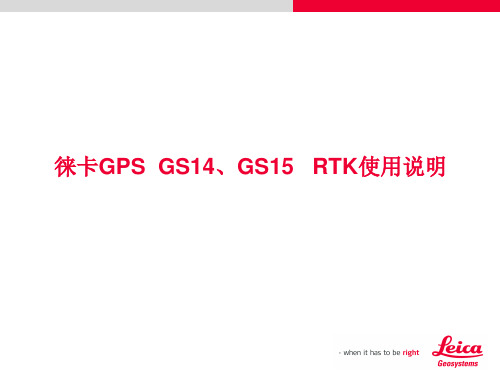
连接时状态表现如 图:
本说明是通过电脑 模拟器制作,所以 手机图标上会有叹 号,请忽略。
网络RTK设置与观测 一些常见问题处理
1.手簿下方黄色提示:在第二初始化串中出错 ——手机卡欠费 2.频繁提示因特网连接断开 ——检查手机卡是否插到位,或者拿出来用酒精擦拭金属触点,再放到手簿或主 机中。或者重启手簿、主机再试试。 在承德、张家口或山区,也经常会遇到这样的情况,原因是网络信号差,这个就 不是仪器的问题了。 3.提示在国外网络中注册 ——因为仪器时瑞士产的,所以在中国就算在国外了,Σ( ° △ °|||)︴汗……. 不用担心,是正常现象。
传统RTK设置与观测
内业设置
流动站设置- 新建RTK向导-电台通讯
电台设置完毕,会显示RTK连接状 态界面,查看是否能够接收到RTK改 正数。 当出现3个对勾时,表明仪器已经可 以正常的工作,按下一步即可。
显示RTK流动站向导完成界面。
网络RTK设置与观测
网络流动站内业设置: 卫星跟踪、天线设置和常规RTK流动站设置完全相同
网络RTK设置与观测
外业观测操作
从主菜单进入:3仪器 1GPS设置 1RTK流动站向导 加载一个已有模式。 即可看到我们刚才新建的 VRS模式。 选好点击确认,所有的设置 就全部变回来了,非常简单 !
网络RTK设置与观测
外业观测操作
连接参考站
进入开始测量,在测量界面上,按Fn,点F3连接。
网络RTK设置与观测
流动站设置- 卫星跟踪设置 在 高级 页面,根据需要设置截 止角、DOP限值、L2C跟踪和卫 星健康状况。设置完毕后,点击 确定,卫星跟踪设置完成,退到 主菜单。
传统RTK设置与观测
内业设置
流动站设置- 天线类型设置
徕卡GPS智能超站仪26页PPT

61、奢侈是舒适的,否则就不是奢侈 。——CocoCha nel 62、少而好学,如日出之阳;壮而好学 ,如日 中之光 ;志而 好学, 如炳烛 之光。 ——刘 向 63、三军可夺帅也,匹夫不可夺志也。 ——孔 丘 64、人生就是学校。在那里,与其说好 的教师 是幸福 ,不如 说好的 教师是 不幸。 ——海 贝尔 65、接受挑战,就可以享受胜利的喜悦 。——杰纳勒 尔·乔治·S·巴顿
徕卡GPS智能Βιβλιοθήκη 站仪41、实际上,我们想要的不是针对犯 罪的法 律,而 是针对 疯狂的 法律。 ——马 克·吐温 42、法律的力量应当跟随着公民,就 像影子 跟随着 身体一 样。— —贝卡 利亚 43、法律和制度必须跟上人类思想进 步。— —杰弗 逊 44、人类受制于法律,法律受制于情 理。— —托·富 勒
谢谢!
GPS操作步骤(带内置电台的仪器外挂电台作业模式)

第一步手薄与接收机对应第二步开启菜单第三步设置———连接——蓝牙——添加新设备——选中主站S-N号——下一步——密码(1234)——下一步——串行端口打钩——完成——点拼——添加新设备——选中移动站S-N号——下一步——密码(1234)——下一步——串行端口打钩——完成——点拼——下一步——点COM端口——新建发送端口——选中主站S-N号——下一步——端口选COM8——完成——新建发送端口——选中移动站S-N号——下一步——端口选COM9——完成——点OK——点X——点开始菜单——点HCGPSSET——端口选COM8——用蓝牙打钩——打开端口——采样间隔5S——高度截止角10——数据记录方式(手动)——数据记录时段(手动)——数据记录方式(正常模式)——接受机工作模式(自启动基准站)——自启动发送端口(Port2)——自启动发送格式(SCMR)——点应用——点确定——点退出——点确定——点开始菜单——点HCGPSSET——端口选COM9——用蓝牙打钩——打开端口——采样间隔5S——高度截止角10——数据记录方式(手动)——数据记录时段(手动)——数据记录方式(正常模式)——接受机工作模式(自启动移动站)——自启动发送端口(PORT2+GPRS/)——自启动发送格式(SCMR)——点应用——点退出——点确定——点开始菜单——点HCGPRSCE——点OK——点OK——点使用蓝牙打钩——端口号选COM8——待进度条滚完——点工作模式(华测电台)——点设置工作模式——待进度条滚完——端口号选COM9——待进度条滚完——点工作模式(华测电台)——点设置工作模式——待进度条滚完——点OK——点开始菜单——把主站开关机——点RTKCE——点配置——点手薄端口配置——连接类型(蓝牙)——手薄端口(COM9)——确定——点文件——点新建任务——任务名称(自己命名)——坐标系统(点Xian80)——点接受——点1/2——改中央子午线(贵阳是108、六盘水105、都匀是106.........)——水平平差、垂直平差不打勾——点确定——点文件——保存任务——点测量——点测量点——测第一个导线点,并点名称命名(A)——确定天线高——量测到(天线底部)——点测量——待滴一声之后到第二个导线点——测第二个导线点,并点名称命名(B)——确定天线高——量测到(天线底部)——点测量——待滴一声之后点取消——点键入——点点——输入第一个点已知坐标,点名称命名A-1分别输入北(X)、东(Y)、高程(H)——控制点打勾——点保存——输入第二个点已知坐标,点名称命名B-1分别输入北(X)、东(Y)、高程(H)——控制点打勾——点保存——点取消——点测量——点点校正——点增加——网格点名(点...)——选中已知B-1——点确定——点1/2——进入2/2——点GPS点名(点...)——选中A点——点确定——点确定——点增加——网格点名(点...)——选中已知B-1——点确定——点1/2——进入2/2——点GPS点名(点...)——选中B点——点确定——点确定_——点计算——点确定——点确定——点确定——点测量——点放样——分类器放样——双击控制键入点——选中B-1——点确定——移动站居中——待滴滴声后——点取消——点退出——点测量——点道路放样——点新建工程——点拼——命名工程名——点(...)——文件夹选个人——选中曲线要素——点拼——点保存——想放哪个里程——点拼——输入想放的里程值或点当前——如要测断面就纵偏归0——横偏左负右正——按横偏、纵偏值去放样——如果要保存断面数据点测量——点测量——点保存——点退出——如果要测中桩数据——横偏、纵偏归0——按横偏、纵偏值去放样——如果要保存中桩数据点测量——点测量——点保存——点退出——如要导出刚测量数据——点导出——比如中桩数据——选中桩数据——点下一步——点保存——点确定——点OK——点退出——点退出——点确定——手薄连接电脑——比如XP系统——点我的移动设备——进入My Documents——点工程名——复制CSV 格式数据——粘贴到电脑(断面按同上方法)——如要单独测地形——点测量——点测量点——命名点名称——天线高——点量测到天线底部——点测量或OK键——待滴一声——如还需测其他点继续点测量或OK键——测量完后点取消——如要导出数据——点文件——点导出——如要导出DAT格式——点坐标导出——导出的文件名命名——点接受——点确定——手薄连接电脑——如XP系统——点我的移动设备——点Program Files——点RTKCE——点Projects ——选中命名的任务名称——复制刚刚命名的DAT文件名到电脑——如要导出CAD格式——点点文件——点导出——点导出DXF文件——命名点名称——点保存——点确定——手薄连接电脑——如XP 系统——点我的移动设备(电脑上)——进入My Documents——点命名的工程名称——复制到电脑——如要导出EXCLS——点文件——点导出——点测量点成果导出——命名点名称——点保存——点确定——如XP系统——进入My Documents——点命名的工程名——复制CSV格式数据——粘贴到电脑第四步如在同一工地就不需要新建任务——以后开关机之后点开始菜单——点RTKCE——点测量——点测量点——到A、B任一点比如在A点命名点名称为A-2——修改天线高——点量测到天线底部——点测量——待滴一声后——点取消——点文件——点元素管理器——点管理器——选中A-2点——点细节——重设当地坐标——点...——选中A点——点确定——点确定——点取消——点测量——点放样——点分类器放样——双击键入控制点——选中A-2点——点确定——移动站居中——待听到滴滴声——点取消——接下来道路放样按同一方法(点道路放样——点新建工程——点拼——命名工程名——点(...)——文件夹选个人——选中曲线要素——点拼——点保存——想放哪个里程——点拼——输入想放的里程值或点当前——如要测断面就纵偏归0——横偏左负右正——按横偏、纵偏值去放样——如果要保存断面数据点测量——点测量——点保存——点退出——如果要测中桩数据——横偏、纵偏归0——按横偏、纵偏值去放样——如果要保存中桩数据点测量——点测量——点保存——点退出)。
徕卡GPS测量操作手册

GPS静态观测(有手簿-无手簿)前言:目前GPS静态观测对于一般意义上的测绘来说,主要用于高等级的控制网测量(控制点的引测)。
故在此过程中我们必须做好外业的勘测(地形,卫星开阔度,控制点的布控,控制网形状的优化)还有就是外业仪器高的正确量取。
下面就徕卡GPS在静态过程中需做的一系列步骤做简要说明---第一步(静态设置)如下:此界面为开机界面,可以查看卫星状选择第5项(配置集)对静态配置集进在此可以新建,也可以在原来配置集的况和卫星颗数,把光标移到第3项行设置,具体如下图:基础上做调整(这里面不见意有很多配置(管理)然后按左下角继续进入下图集,多了乱),然后按编辑这里以查看所有内容为例:这里面主要是一些设置,可以不做变动。
静态模式这里选择“无”注意天线类型(选择相应的架设方法)这里按默认设置即可。
这里按默认设置即可。
缺省高度即为仪器高,测量类型-垂直(0.36米为垂直偏移改正数)记录原始数据选择“仅静态”,记录速率要是有手簿静态测量的话就如上图所表这里按默认设置即可。
可以根据情况选择(5S,10S)--记录时示,无手簿静态测量的话把上面标注的间越小相同时间内采集的数据历元就越多。
位置改成“是“(自动观测和自动保存)这里按默认设置即可。
这里按默认设置即可。
这里按默认设置即可。
(也可以根据习惯更改相应的快捷键)这里按默认设置即可。
有手簿静态测量的话如上图所示,无手这里按默认设置即可。
(根据测量环境簿静态测量的话,把开机界面改成“测量”可以对卫星类型和高度角进行调整)其他设置不变。
这里按默认设置即可。
这里显示的是主机序列号的后四位。
回到初始界面。
至此静态配置集已经设置好,下面进入测量。
第二步(外业测量)如下:如果是无手簿观测的话直接开机就好,不作业名称可以根据需要更改,配置集选点号可以根据需要做改变,天线高输过要在外业观测本上记录好仪器高,如果择刚才建好的,天线类型如实际情况选实际量测值,然后按观测—经过一个时有手簿情况的话,就选择测量,按继续- 择。
莱卡GPS简明操作手册
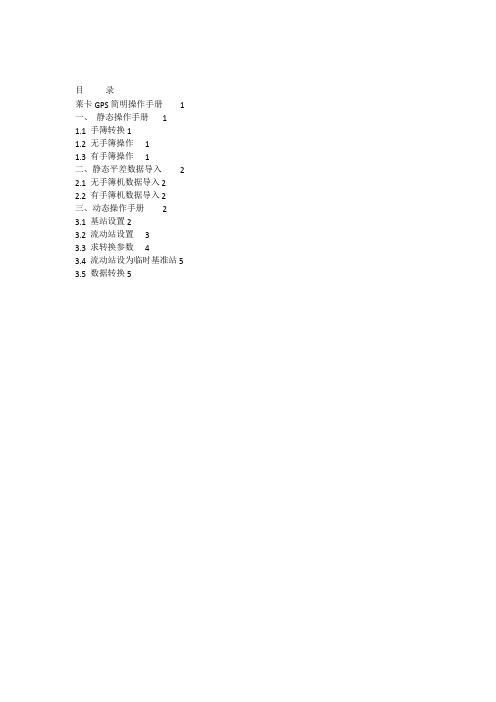
目录莱卡 GPS 简明操作手册 1一、静态操作手册 11.1手簿转换 11.2无手簿操作 11.3有手簿操作 1二、静态平差数据导入 22.1无手簿机数据导入 22.2有手簿机数据导入 2三、动态操作手册 23.1基站设置 23.2流动站设置 33.3求转换参数 43.4流动站设为临时基准站 5 3.5数据转换 5莱卡 GPS 简明操作手册一、静态操作手册1.1手簿转换1、手簿在无手簿机上的转换将手簿与无手簿机连接开机后,在主菜单界面下按“SHIFT”键和“F6退出(EXIT)”,返回到 WinCE 界面,然后在 WinCE 界面下选择“System 1200 Terminal”图标。
2、设置完无手簿机后的转换设置完无手簿机后,手簿在开机后应按“SHIFT”键和“F6 退出(EXIT)”,返回到 WinCE 界面,然后在 WinCE 界面下选择“Smartwork”图标进入一体机状态。
1.2无手簿操作1、在室内将手簿与接收机连接好,在手簿上选择“管理”→“配置集”→“StaticWushoubu”→关机→去下手簿2、在野外将天线与主机的 ANT 口连接→开机自动观测(三个灯同时亮)→到时间关闭电源。
3、到下一站直接开机自动观测。
4、数据传输:在数据传输之前,建立如下文件夹:GPS 观测数据—项目名称—仪器号(2872、5885、6428、6431)—日期将电脑用通讯线与主机 P2 端口连接→打开莱卡平差软件→工具→数据交换管理→双击“串口”→在 com 口上双击→ cf-卡(System1200) →对象→作业→缺省文件夹→拖到右侧建好的目录1.3有手簿操作1、将天线安置在基座上;2、在手簿上选择“管理”→“配置集”→“SmartRoverPP”→ F1(继续)→ F1(继续)→“作业”→ F1(继续)→“F2(新建)”→“名称”- - -输入作业名称(如 0230)→回车→F1(保存)→F1(继续)→光标移到“1 测量”→F1(继续)→F1(继续)→“点号”- - -输入测量点号(如 A1)(注意:点号必须分大小写)→ F1(观测)→到时间后 F1(停止)→ F1(保存)→关闭电源。
2024版GPS产品培训资料课件pptx

contents•GPS产品概述•GPS产品种类与功能特点目录•GPS产品选购与使用指南•行业应用案例分析•未来发展趋势预测及挑战应对发展历程1973年,美国国防部开始研制GPS系统。
1989年,第一颗GPS工作卫星发射成功。
1995年,GPS系统实现全球覆盖。
2000年以后,GPS技术逐渐应用于民用领域。
空间部分地面控制部分工作原理利用测距交会的定位原理,通过测量GPS信号从卫星到接收机的传播时间,计算出接收机到各卫星的距离,进而确定接收机的位置。
采用多星定位方式,至少需要4颗卫星的信号才能确定接收机的三维位置和时间。
国内外GPS市场现状与发展趋势市场现状全球GPS市场规模不断扩大,应用领域不断拓展。
国内外众多企业涉足GPS产业,市场竞争激烈。
•随着技术的进步和应用的普及,GPS产品价格逐渐降低,性能不断提升。
01020304车载GPS导航仪提供准确的路线规划和语音提示,帮助驾驶者快速到达目的地。
定期更新地图数据,确保导航信息的准确性和时效性。
集成音乐、视频、蓝牙电话等娱乐和通讯功能,提升驾驶体验。
支持自定义路线、避开拥堵路段等个性化设置,满足用户多样化需求。
实时导航地图数据更新多功能集成个性化设置手持式GPS 定位仪01020304便携性高精度定位耐用性多功能应用便捷性实时性多应用支持省电优化智能手机内置GPS模块其他专业应用领域的GPS产品农业领域航海领域测量领域安全监控领域如何选择合适的GPS产品确定需求兼容性与扩展性了解产品性能比较品牌与型号根据使用场景(车载、手持、户外等)和个人需求(精度、功能、价GPS产品。
对比不同品牌和型号的综合考虑口碑、质量、价格等因素。
选择开阔、无遮挡的位置安装GPS 设备,以确保信号接收质量。
安装位置选择设备连接与配置使用注意事项数据处理与分析按照说明书正确连接设备,并根据需要进行相关配置(如设置坐标系、输出格式等)。
遵循设备使用说明,避免在恶劣环境下使用,及时充电和维护设备。
徕卡全站仪测量功能介绍和使用方法培训讲义PPT(图文并茂)

TCR307 TC307 T107
TCA1100
TCA1800
TC1800
TCRA1105 TCRA1103 TCRA1102 TCRA1101
TCA1105 TCA1103 TCA1102 TCA1101
TCRM1105 TCRM1103 TCRM1102 TCRM1101
TCM1105 TCM1103 TCM1102 TCM1101
4
全站仪的组成
显示器
键盘
微处 理器
只读存储器 随机存储器 输入/输出 I/O单元
微处理器及软件
水平角测量单元 垂直角测量单元
距离测量单元 自动补偿单元
光电测量系统
5
4.4.3全站仪的分类
积木式(Modular),也称组合式,它是指电子经纬仪和测
距仪可以分离开使用,照准部与测距轴不共轴。作业时,测距 仪安装在电子经纬仪上,相互之间用电缆实现数据通讯,作业 结束后卸下分别装箱。这种仪器可根据作业精度要求,用户可 以选择不同测角、测距设备进行组合,灵活性较好。
10
4.4.4 全站仪的特点
〈1〉、仪器操作简单,高效。全站仪具有现代测量工作所需的所有功能。
〈2〉、快速安置:简单地整平和对中后,仪器一开机后便可工作。仪器 具有专门的动态角扫描系统,因此无需初始化。关机后,仍会保留水平和 垂直度盘的方向值。电子“气泡”有图示显示并能使仪器始终保持精密置 平。
〈3〉、适应性强:全站仪是为适应恶劣环境操作所制造的仪器。它们经 受过全面的测试以便适应各种作业条件,例如,雨天、潮湿、冲撞、尘土 和高温等,因此,它们能在最苛刻的环境下完成作业任务。
•软功能键操作 (图标操作)
•自动目标识 别
•自动目标识别 • 无合作目标 测距
徕卡VivaGS14技术培训

基准站模式3s更新基站坐标 流动站模式5s自动连接Ntrip
组合键:
1s格式化星历 5s格式化miscoSD卡
10s格式化系统RAM
15s格式化注册表,回复出厂设置
徕卡Viva GS14 实战练习:仪器设置
基准站
PtoP基准站设置 常规流动站设置
徕卡Viva GS14 状态指示灯
位置信息 存储信息 基准站 流动站
蓝牙状态 功能键 电池电量 外接电源
开关键
徕卡Viva GS14 仪器操作
状态指示灯:和GS15类似
外接电源指示灯
外接电源供电:12V 对内置电池进行充电功能
徕卡Viva GS14 仪器操作
功能键:和GS15类似
GS14GRCBS
内置Radio模块 内置Radio模块 内置2.4G模块 CS10 Basic 5Hz MDB 全功能版 120通道
GS14GRCS
徕卡Viva GS14 基准站配置
三种配置包:2G版
35W电台 GLONASS 基准站 5Hz MDB 120通道
GS14B PtoP基准站
GLONASS 基准站 5Hz MDB 120通道
徕卡Viva GS14 集成坚固 挑战极限
徕卡测量系统贸易(北京)有限公司
徕卡Viva GS14 流动站配置
三种配置包
基准站 GLONASS 内置2.4G模块 CS10 Basic 5Hz MDB 全功能版 120通道
GS14CS
GLONASS 内置2.4G模块 CS10 3.5G 5Hz MDB 全功能版 120通道
流动站
CROS流动站设置 PtoP流动站设置 常规流动站设置
102.徕卡VivaGS14技术培训

5Hz
5Hz
5HzMΒιβλιοθήκη BMDBMDB120通道
120通道
120通道
GS14B PtoP基准站
GS14GB PtoP基准站
GS14GB 常规基准站
徕卡Viva GS14 仪器介绍
GS14
2G 2G&Radio
支持手薄
CS10 CS15
系统版本V4.6
常用功能版 全功能版
Webserver功能
徕卡Viva GS14 集成坚固 挑战极限
徕卡测量系统贸易(北京)有限公司
徕卡Viva GS14 流动站配置
三种配置包
基准站
GLONASS
GLONASS
内置Radio模块 内置Radio模块 内置2.4G模块 内置2.4G模块 内置2.4G模块
CS10 Basic CS10 Basic CS10 3.5G
5Hz MDB
5Hz MDB
5Hz MDB
全功能版
全功能版
全功能版
120通道
120通道
120通道
GS14CS
GS14GRCS
GS14GRCBS
徕卡Viva GS14 基准站配置
三种配置包:2G版
35W电台
GLONASS GLONASS
基准站
基准站
基准站
内置2.4G模块 内置2.4G模块 内置2.4G模块
徕卡Viva GS14 仪器介绍
内置网络模块
2G GSM
内置天线
Intenna技术
miscoSD卡
1G内存 存储数据 升级固件
徕卡Viva GS14 仪器介绍
内置UHF模块:带R配置
Satel OEM20模块 频率范围403-473MHz 仅接收功能,不能在做基站时发射差分数据 无内置UHF天线,需外接GAT1/2天线
GS15++RTK操作说明
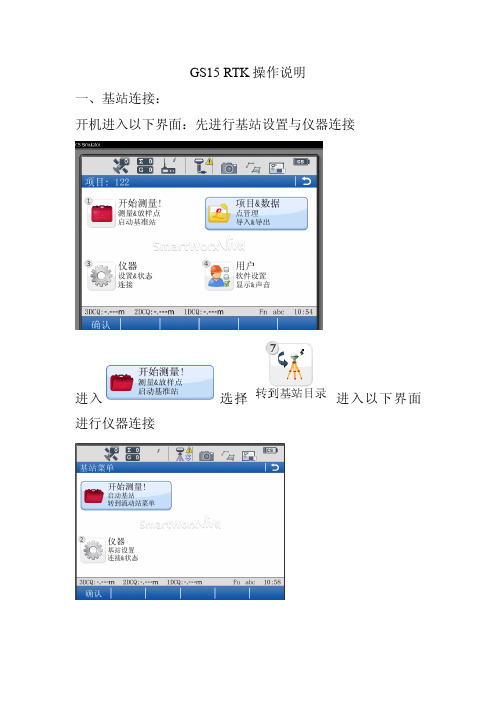
GS15 RTK操作说明一、基站连接:开机进入以下界面:先进行基站设置与仪器连接进入选择进入以下界面进行仪器连接选择选择卫星设置;勾选按确认返回到基座菜单选择仪器进行基站连接选择进入以下界面选择基站接收机按编辑,进入以下界面按搜寻仪器自动查找基站号选择和基站的机身号对应的蓝牙名按两次确认后自动连接,这过程有15秒的延迟在手薄的右上方的图标没有就表示连接成功(也有语音提示)。
四、进行电台连接选择基站RTK1,按编辑勾选发送RTK基站信息,设置端口GS端口2选择设备名称选择(电台类型) Satel 3AS(GFU14);数据格式选择徕卡按确认到以下菜单,再按控制输入通道1按确认显示实际频率五、选择进行设站在已知点上:知道架站点的WGS84坐标才选择在上次设站点:比如第一次(第一天)或第二天都在同一个位置架站时选用在任意点:随意的一个未知点架站时选用比如在任意点设站:选择,输入点号、仪器高、天线类型选择GS15三脚架(若架点在观测墩上就选择GS15 Pillar)按下一步,按照提示选择转到流动站后关手薄;电台的TX灯闪烁。
二、流动站设置与连接在主菜单下选项进入勾选按确认在进入GPS设置,进入选择流动站天线(GS15对中杆)按确认;回到主菜单,进入再进入选择进入如下菜单按编辑在连接时使用:选择蓝牙按搜寻找到和流动站主机对应的机身号按确认。
然后切换到接收机连接页面如下图所示:按编辑选择端口GS 端口3 设备类型选Satel TA10(SLR2),数据格式选择徕卡按确认(在GS15上使用外接天线勾选)进入如下界面按确认回到主菜单回到主菜单,这次过程中会听到以下语音提示(RTK数据链已连接;已获得固定解);流动站连接完成。
三、建立坐标系在主菜单进入选择选择选择输入名称、WGS84坐标点项目、地方坐标点项目,点击确定。
选择新建,新建匹配点。
一一选择对应的匹配点,选择匹配模式。
已知点匹配好后点击计算。
点击结果点击比例尺度越接近1精度越好。
GPS的使用方法定PPT课件
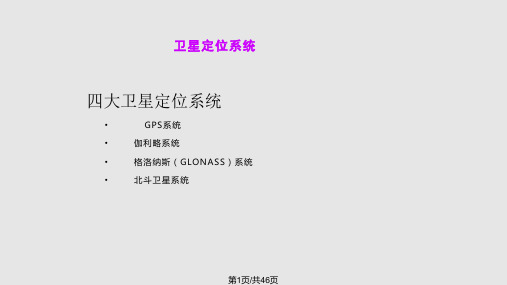
二、GPS应用中常见的几种坐标系统 2.3 1980年国家大地坐标系
• 1980年国家大地坐标系(C—80) :又称西安80坐标 系,其坐标原点在我国的陕西省泾阳县,目前我国新 版的地形图基本上采用的就是西安80坐标系。
第9页/共46页
三、6度带、3度带、中央经线
• 6度带:1∶2.5万及1∶5万的地 形图采用6度分带投影,即经差 为6度,从零度子午线开始,自 西向东每个经差6度为一投影带, 全球共分60个带,用1,2,3, 4,5,……表示.即东经0~6 度为第一带,其中央经线的经 度为东经3度,东经6~12度为 第二带,其中央经线的经度为9
• 手持GPS接受器是以WGS84坐标系(经纬度坐标系) 为根据而建立的。我国目前应用的1∶5万的地形图属 于1954年北京坐标系(BJ54),通常我们叫它公里 网坐标。GPS接受器已经预设了WGS84和公里网坐 标之间进行坐标转换的公式,因此我们只要将必要的 参数输入GPS接受器,即可自动转换。
第13页/共46页
五、GPS典型操作 5.2关于航点的操作
(二)编辑航点 将航点存入设备后,您还可以对已存的航点进行
编辑。进入到航点详情页面可以修改航点图标、名 称、注释、坐标、等信息。
第26页/共46页
五、GPS典型操作 5.2关于航点的操作
编辑航点具体操作: 1、按查找键,选择航点按确认进入航点列表页面; 2、移动光标选择需要编辑的航点,按确认进入航点详情 页面; 3、移动光标选择需要编辑的字段按确认进入修改; 4、修改完成后将光标移至“确认”上按确认键即可保存。
第10页/共46页
6度带、3度带、中央经线
• 3度带:1∶1万的地形图采用3度分带,从东经1.5度 的经线开始,每隔3度为一带,用1,2,3,……表示, 全球共划分120个投影带,即东经1.5~ 4.5度为第 1带,其中央经线的经度为东经3度,东经4.5~7.5 度为第2带,其中央经线的经度为东经6度。
- 1、下载文档前请自行甄别文档内容的完整性,平台不提供额外的编辑、内容补充、找答案等附加服务。
- 2、"仅部分预览"的文档,不可在线预览部分如存在完整性等问题,可反馈申请退款(可完整预览的文档不适用该条件!)。
- 3、如文档侵犯您的权益,请联系客服反馈,我们会尽快为您处理(人工客服工作时间:9:00-18:30)。
连大电台步骤:先把鳄鱼夹夹到电瓶上,给大电台 供电,最后把大电台和主机之间通讯的数据线接上 。 记住:接Port 2的线一定要最后再接!!!
徕卡GPS GS14、GS15 基站电台模式 使用说明
1
基站设置——电台模式
主菜单,选择开始测量!
选择转到基站目录。
选择仪器。
2
选择基站连接。
选择连接到基站。
搜索蓝牙,根据基站的机身号,确认连接。
连接成功后,手簿顶部状态栏中央位置,仪 器图标上的蓝牙图标会变蓝色,叹号消失。 手簿同时提示“接收机已连接”
6
基站设置- 接口设置- 电台通讯
勾选发送RTK基站信息 GS15: 使用内置小电台,选择使用GS端口3; 点击下方的“设备”二字,进入设备列表,换页到 电台一栏。 选择SLR5这个。 如果提示设备已经被占用, 原因:在流动站状态下,已经使用这个设备了,所 以此处无法调用。 解决办法如下:先点击SLR5,使之变蓝色,然后 点击“新建”,输入名字,其他设置不要更改,点 保存,即可新建一个与SLR5一模一样的设备类型 。(新建其他设备类似,都需要先选一下。) 建好后,选择新建的这个设备类型即可。
8
基站设置- 接口设置- 电台通讯
勾选发送RTK基站信息 GS14: 使用内置小电台,选择使用“GS电台”; 设备:只有一种,OEM22。进入设备列表选择即 可。
使用外置大电台: 使用:GS端口1 设备:选择GFU27或者SLR5,与使用GS15类似
9
基站设置- 接口设置- 电台通讯
点击控制。
10
3、修改协议:先按确定按钮,再通过上翻、下翻按钮 ,切换到“Radio Settings”,“Compatibility”, 即可选择协议。
13
基准站操作——大电台的调整
大电台上一共有4个按键,从左至右,分别的功能是: 返回、上翻、下翻、确定 右侧图右下角显示的是setup,即设置的意思,如果想 进入设置,就需要点击最右侧的方块键,即“确定” 键。
在GS15上使用外接天线 这个需要根据仪器的实际情况选择,如果是下面 2张图所示的连接情况,一定要勾选。 否则就是使用内置天线发射,距离会很近。
Hale Waihona Puke 7基站设置- 接口设置- 电台通讯
勾选发送RTK基站信息 GS15: 使用外置大电台, 由于主机与电台通讯的电缆是接在Port 2上的,所 以需要选择“GS端口2”。 设备:进入设备列表,选择GFU27,或者SLR5。 SLR5有被占用的可能。 有的时候这个设备不好用时,可以选择另外一个试 试。
1、修改发射功率:先按确定按钮,再通过上翻、下翻 按钮,切换到“Radio Settings”,“TX power”, 确定,通过上下翻,选成35W,然后点确定。 之后软件会返回到之前的界面,按取消回到 主菜单,这时软件会提示:“是否保存修改后的设置 ?”,选择“是”即可,回到软件主菜单, 通过屏幕上来回浮动的显示,可以看到发射功率已经 修改为35W。
14
基准站操作——大电台的调整 大电台上一共有4个按键,从左至右,分别的功能是: 返回、上翻、下翻、确定 右侧图右下角显示的是setup,即设置的意思,如果想 进入设置,就需要点击最右侧的方块键,即“确定” 键。
如果经过上述步骤无法修改,回到主屏幕后还是之前 的设置,可能是触发了电台的保护机制,则需要把电 台做一下恢复出厂设置,即可更改。 按确定按钮,再通过上翻、下翻按钮,切换到 “restore factory setting” 。
15
徕卡GPS GS14、GS15 RTK使用说明
16
传统RTK设置与观测
内业设置
流动站设置- 卫星跟踪设置
主菜单选择仪器。
17
GPS设置。
传统RTK设置与观测
内业设置
流动站设置- 卫星跟踪设置
卫星跟踪。
18
在 跟踪 页面双星用户可以根据自己的需要 选择卫星信号,设置完毕后点击 换页。
3
基站设置-卫星跟踪设置
选择仪器。
选择基站设置。
4
基站设置-卫星跟踪设置
在 高级 页面,根据需要设置截止角,推荐 10度或15度。 DOP限制,根据需要选择。
其他的建议不要更改。
设置完毕后,点击 确定,卫星跟踪设置完 成,退到主菜单。
5
基站设置——电台接口设置
主菜单选择仪器,然后选基站连接。 选择其他所有连接。 RTK基站1和2这2个功能一样,随便选一个 使用即可。 本例中,使用基站1. 先点中RTK基站1,使之变蓝色。 然后点“编辑”。
如果想和其他进口品牌仪器联合作业,则需要修改通 讯协议:
3、修改协议:先按确定按钮,再通过上翻、下翻按钮 ,切换到“Radio Settings”,“Compatibility”, 即可选择协议,点确定,返回时提示是否保存,选择 是即可。
几种协议解释: Satelline 3AS:徕卡自用,强烈推荐使用,距离远。 GMSK:徕卡的PDL电台使用 Trimtalk GMSK:天宝的PDL电台使用
设置通道,并记录实际频率。点击确定,基 站的电台设置完毕。
基准站操作-设站发射
主菜单选择开始测量!
11
有三种基点设置的方法。 在已知点上是在已知坐标的点上架设基站。
在上次设站上一般是观测墩等固定点上架设 基站。 在任意点上是以当前获得的坐标架设基站。
基准站操作——大电台的调整
大电台上一共有4个按键,从左至右,分别的功能是: 返回、上翻、下翻、确定 右侧图右下角显示的是setup,即设置的意思,如果想 进入设置,就需要点击最右侧的方块键,即“确定” 键。
12
基准站操作——大电台的调整
大电台上一共有4个按键,从左至右,分别的功能是: 返回、上翻、下翻、确定 右侧图右下角显示的是setup,即设置的意思,如果想 进入设置,就需要点击最右侧的方块键,即“确定” 键。
2、修改频率、频宽: 先按确定按钮,再通过上翻、下翻按钮,切换到 “Radio Frequency”, 点击确定按钮,选中TX&RX FREG,点确定按钮,通 过上翻、下翻按钮输入频率、频宽——建议为445。
